En muchas ocasiones tenemos que modificar una hoja o libro de Excel, y nos vemos en un problema: Podemos abrirlo, pero el libro o alguna de sus hojas están protegidas y no podemos modificarlas… $%&/&%!%&!

Es uno de esos momentos en los que más agradecemos un post como éste, y sobre todo, una herramienta tan simple como económica… tanto que es gratis.
Quieres saber más? tras el salto…
Free Excel Password Remover 2012
El nombre lo dice todo… aunque no nos equivoquemos: el programa, que funciona como una extensión de Excel desde dentro del propio Excel, no elimina las contraseñas de apertura. Es decir, si tu Excel te pide una contraseña de apertura, este programa no te dará la solución. Pero si lo que quieres es desproteger una hoja o el libro entero, entonces sí es la mejor opción… rápida y sencilla.
Desde la web del autor podemos descargarnos la versión gratuita y la de pago (innecesaria en mi humilde opinión), para Excel 2003, 2007 y 2010.
Su funcionamiento es sencillo. Cuando ejecutamos el instalador, inmediatamente se añade a Excel como una nueva pestaña en la cinta de opciones, llamada Straxx… Sí, el nombre recuerda a algún grupo heavy de los 80, lleno de laca y con más maquillaje que las hijas de Max Factor… pero no.
Veremos que sólo nos da 3 opciones, en relación a lo que queramos.
– Desproteger hoja
– Desproteger libro
– Desproteger todo: por desgracia, esta última opción está sólo disponible en la versión de pago, así que tendremos que conformarnos con las otras 2, que sinceramente, nos darán lo que necesitamos.
La secuencia de uso es la siguiente:
1. Abrir el archivo que queremos desproteger. Repito, sólo desprotege hojas o libros, no elimina las contraseñas de apertura.
2. Ejecutamos el instalador de Free Excel Password Remover 2012. Esto tenemos que hacerlo cada vez que queramos utilizarlo… no queda guardado en el sistema.
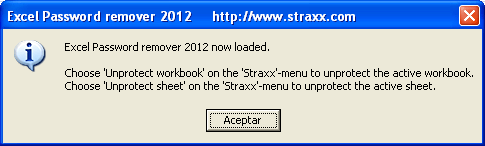
3. Una vez instalado, ya veremos la pestaña de Straxx.
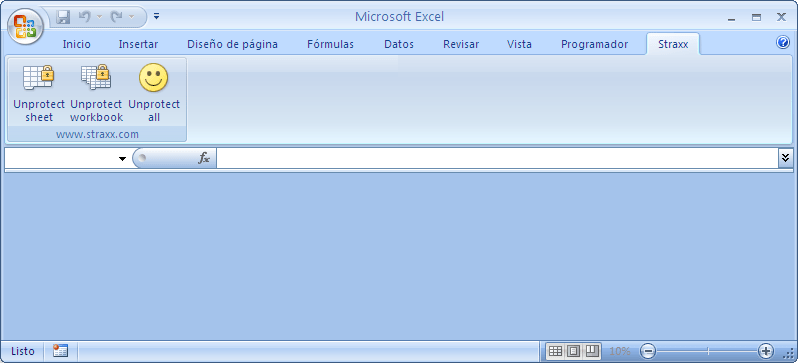
4. Desprotegemos hoja o libro según nuestra necesidad pinchando en el botón oportuno.
5. Si todo ha ido bien (a mí me tardó 30 segundos en permitirme trabajar con la hoja de cálculo una vez seleccionada la opción de desproteger hoja), nos saldrá el siguiente mensaje… y ya podremos trabajar con el archivo con total normalidad.
Recuerda que si lo desproteges, y lo guardas, lo estarás guardando sin la protección.
Y como colofón final, sólo recordar a mis lectores, que el programa es Excel, no Excell… :_D


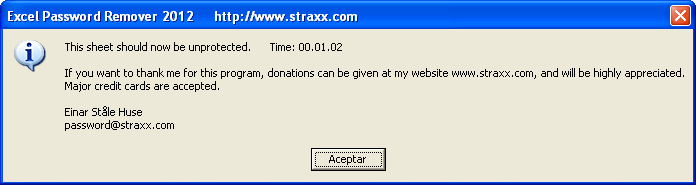



Amigo, gracias por compartirlo, esto es un maravilla.
Un abrazo
Harold
por cierto… como se desinstala??
muy bueno tu aporte compañero 🙂
Amigo, la pagina para descargar el programa no funciona, puedes dar otro link porfa….
Acabo de comprobar que el enlace funciona correctamente. Comprueba que no tengas activado ningún AdBlock o bloqueador de pop-ups.
Hola amigo tengo un archivo q e es imposible desbloquearlo, he probado diferentes programas y no me funciona, puesto q de solo abri el archivo me pide contrasena… Podras darme una idea de como soluiconarlo?? Gracias de antemano por la ayuda q nos brinda
nos salvo la vida.gracias
necesito desbloquear una hoja de excel me puedes apoyar
Woow muchas gracias por tu ayuda, la verdad había tratado desprotegerla con las macros pero no me había dado resultado. Muchas Gracias